Як додати субдомен до вашого домену
Як додати субдомен до свого домену: Покрокова інструкція
Субдомен – це розширення вашого доменного імені, і його часто використовують для організації різних розділів веб-сайту або запуску декількох сервісів під одним доменом. Наприклад, якщо ваш основний домен example.com, субдомен може бути blog.example.com або shop.example.com. Додавання субдоменів може допомогти вам ефективніше керувати кількома частинами вашої присутності в Інтернеті, наприклад, створити окремі розділи для блогів, магазинів або систем підтримки. У цій статті ми розповімо, як додати субдомен до вашого домену.
Що таке субдомен?
Субдомен – це префікс, який з’являється перед кореневим доменом. Він дозволяє створювати окремі розділи в межах одного основного домену без необхідності створювати абсолютно нове доменне ім’я. Субдомени часто використовуються для:
- Сценічних середовищ: staging.example.com
- Блогів: blog.example.com
- Електронної комерції: store.example.com
- Систем підтримки: support.example.com
- Сайти для різних країн: us.example.com, uk.example.com
Субдомени легко налаштовувати та керувати ними за допомогою налаштувань DNS (системи доменних імен).
Навіщо використовувати субдомен?
Субдомени корисні, коли вам потрібно відокремити частини вашого веб-сайту або бізнесу для певних цілей. Ось кілька поширених причин для використання субдоменів:
- Організація розділів веб-сайту: Можливо, ви захочете розмістити блог, магазин або сторінку підтримки під окремими субдоменами, щоб чітко розмежувати різні функції.
- Локалізація: Якщо ваш бізнес працює в декількох регіонах або мовами, субдомени можна використовувати для орієнтації на певні країни або мови.
- Тестування та стадіювання: Багато розробників використовують субдомени для тестування або стадіювання версій веб-сайту перед запуском.
- Окремі додатки: Можливо, у вас є веб-додаток або сервіс, який потребує окремого субдомену для кращої організації та управління.
Як додати субдомен до вашого домену
Процес додавання субдомену зазвичай складається з двох основних етапів: налаштування параметрів DNS і налаштування веб-хостингу або контенту для субдомену. Щоб додати субдомен до вашого домену, виконайте наведені нижче дії.
Крок 1: Увійдіть до свого реєстратора домену або хостинг-провайдера
По-перше, вам потрібен доступ до платформи, на якій управляється ваш домен. Зазвичай це реєстратор домену або хостинг-провайдер, у якого ви зареєстрували свій домен.
- Перейдіть на веб-сайт реєстратора домену або хостинг-провайдера (наприклад, AlexHost).
- Увійдіть до свого облікового запису, використовуючи облікові дані, пов’язані з вашим доменом.
Крок 2: Доступ до керування DNS або редактора зон
Увійшовши в систему, перейдіть до розділу, який дозволяє керувати записами DNS. Цей розділ часто називають ” Керування DNS“, ” Редактор зон DNS” або ” Керування DNS“.
Крок 3: Створення нового DNS-запису для субдомену
Щоб вказати субдомен на відповідний сервер, вам потрібно створити запис DNS A або запис CNAME для субдомену.
- Запис A (для вказівки на IP-адресу):
- Використовуйте запис A, якщо ваш субдомен розміщено на сервері з виділеною IP-адресою.
- В області керування DNS виберіть Додати новий запис або Створити запис.
- Встановіть тип запису на A.
- У полі Хост або Ім’я введіть ім’я субдомену (наприклад, blog, якщо ви створюєте blog.example.com).
- У полі Значення або IP-адреса введіть IP-адресу сервера, на якому розміщено ваш субдомен.
- Встановіть значення TTL (Time to Live), яке визначає час життя запису в кеші, за замовчуванням (зазвичай 3600 секунд).
- Збережіть новий запис A.
- Запис CNAME (для вказівки на інший домен):
- Використовуйте запис CNAME, якщо ви хочете, щоб ваш субдомен вказував на інше доменне ім’я (наприклад, якщо ваш субдомен розміщено на сервісі cPanel).
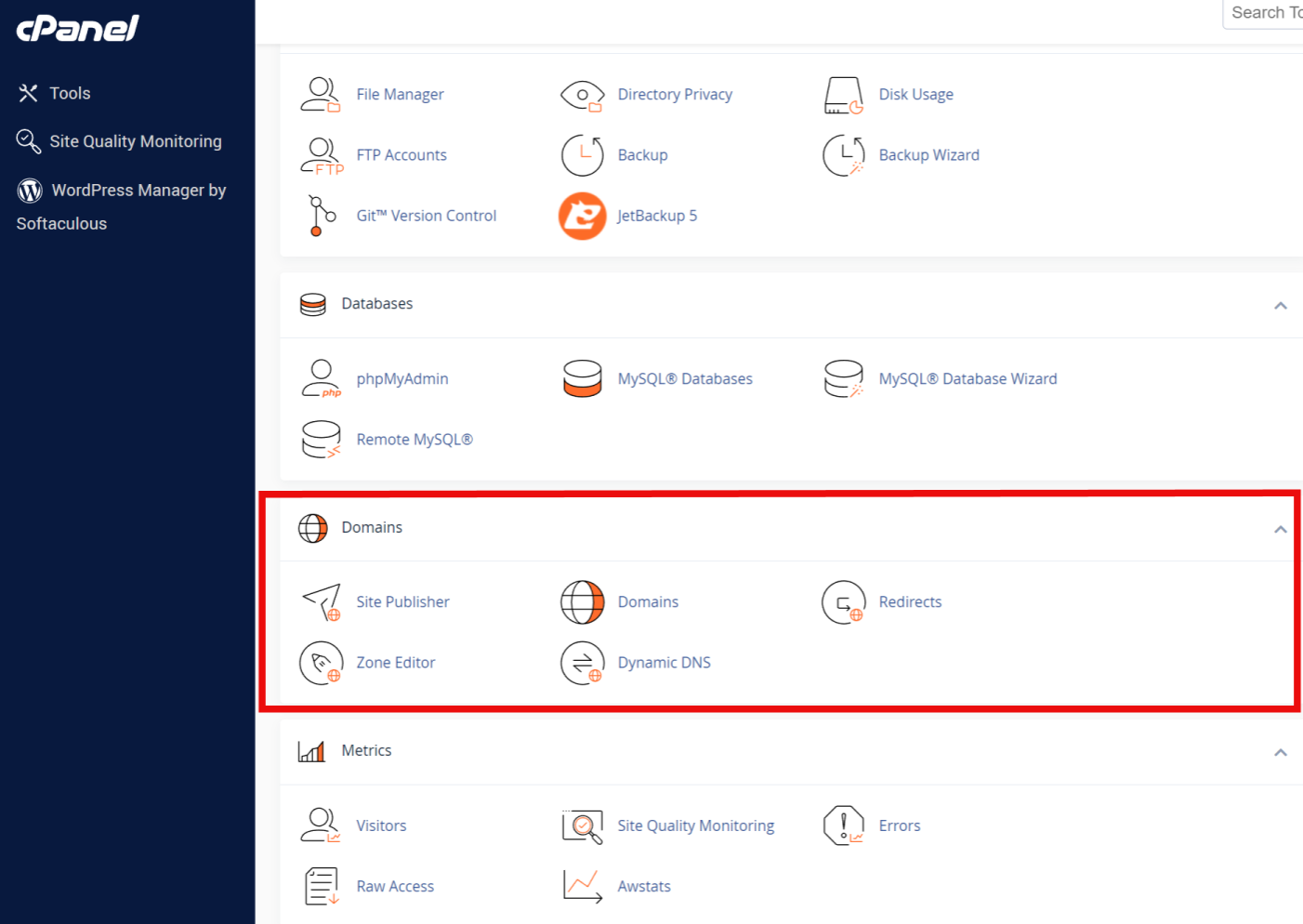
- Виберіть Додати новий запис або Створити запис.
- Встановіть тип запису CNAME.
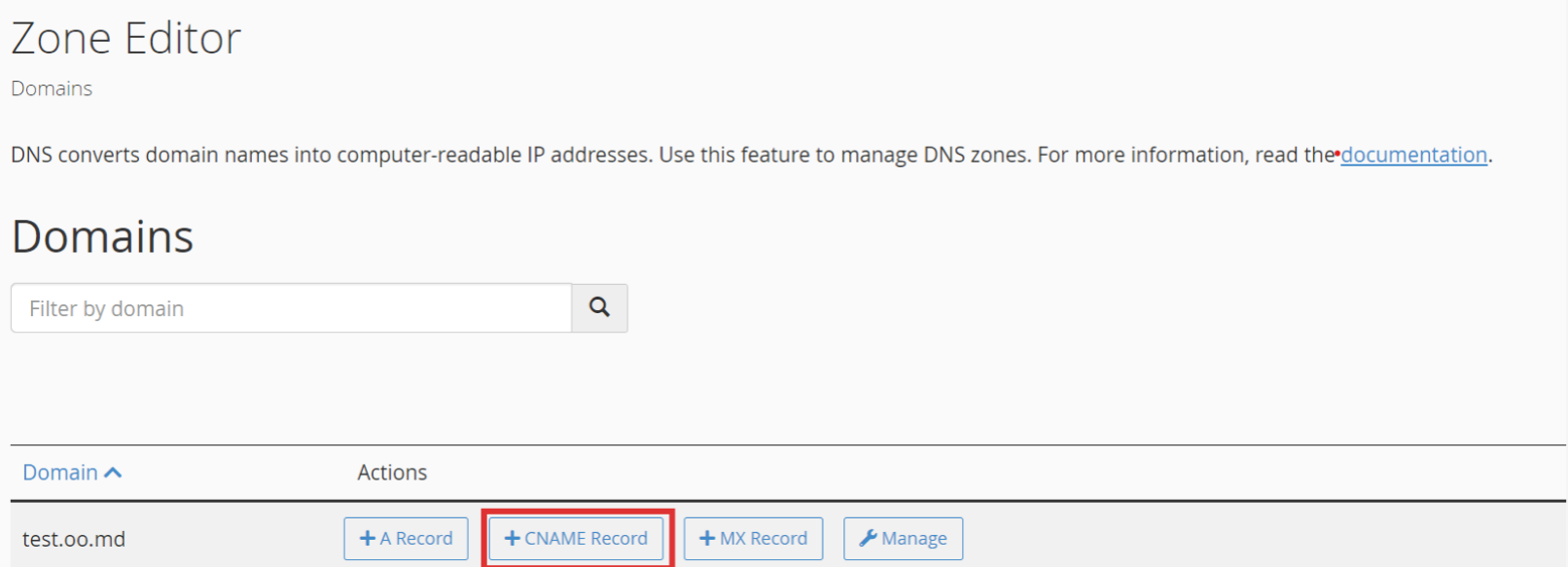
- У полі Host або Name введіть субдомен (наприклад, shop для shop.example.com).
- У полі Значення або Ціль введіть ім’я домену призначення (наприклад, store.example.com або hosting-provider.com).
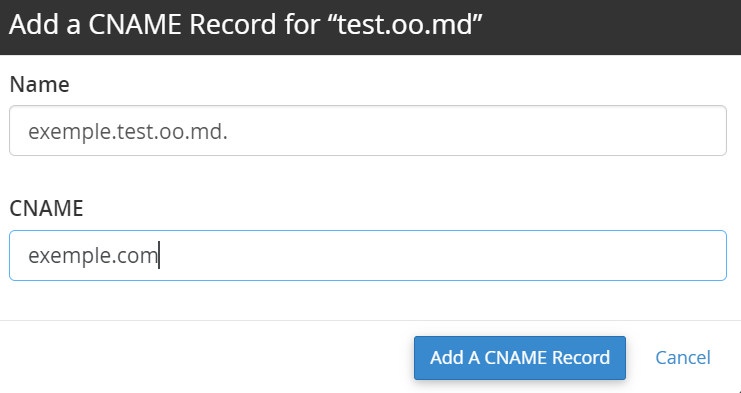
- Збережіть запис CNAME.
Крок 4: Спрямуйте субдомен до вашого хостингу (якщо потрібно)
Після того, як ви налаштували DNS, вам потрібно переконатися, що субдомен вказує на правильний контент. Існує кілька способів зробити це, залежно від налаштувань вашого хостингу.
- Якщо ви використовуєте той самий хостинг, що й ваш основний домен:
- Якщо ваш субдомен розміщено на тому ж сервері, що й ваш основний домен, увійдіть до свого хостинг-акаунта (наприклад, cPanel).
- Перейдіть до розділу Субдомени.
- Створіть новий субдомен, вказавши назву субдомену (наприклад, blog) і корінь документа (каталог, де будуть зберігатися файли вашого субдомену).
- Якщо ви використовуєте інший хостинг-провайдер:
- Якщо субдомен розміщено деінде (наприклад, на окремому VPS, хмарному хостингу або сервісі на кшталт Shopify чи Squarespace), переконайтеся, що ви додали правильний запис A або CNAME, який вказує на правильний сервер або платформу.
- Ваш хостинг-провайдер може надати вам додаткові інструкції щодо налаштування субдомену.
Крок 5: Дочекайтеся поширення DNS
Після того, як ви додали новий запис DNS для вашого субдомену, може знадобитися деякий час, щоб зміни поширилися в Інтернеті. Поширення DNS може зайняти від декількох хвилин до 48 годин, але більшість оновлень відбувається протягом декількох годин.
Щоб перевірити, чи активний ваш субдомен, ви можете скористатися онлайн-інструментами, такими як WhatsMyDNS.net, щоб переконатися, що ваш DNS-запис поширився.
Крок 6: Налаштування SSL (необов’язково, але рекомендується)
Якщо ваш основний домен використовує HTTPS (SSL/TLS), вам також слід захистити свій субдомен сертифікатом SSL, щоб забезпечити захист даних і підвищити довіру користувачів.
- Давайте зашифруємо: Якщо ви користуєтеся послугами хостинг-провайдера, який підтримує Let’s Encrypt, ви можете отримати безкоштовний SSL-сертифікат для свого субдомену. Багато хостинг-провайдерів пропонують автоматичне SSL для субдоменів.
- Платні SSL-сертифікати: Ви також можете придбати SSL-сертифікати у свого реєстратора домену або у стороннього постачальника, щоб захистити свій субдомен.
Крок 7: Перевірте свій субдомен
Після того, як DNS пошириться і ваш субдомен буде правильно вказано, протестуйте його, набравши URL-адресу субдомену в браузері (наприклад, blog.example.com). Якщо все налаштовано правильно, ваш субдомен повинен завантажувати відповідний контент або сервіс.
Варіанти використання субдоменів
Субдомени можуть бути потужним інструментом для управління різними частинами вашого веб-сайту або бізнесу. Ось кілька поширених випадків використання:
- Електронна комерція: Створіть інтернет-магазин на субдомені, наприклад, shop.example.com.
- Блог: Використовуйте субдомен для блогу, наприклад blog.example.com, щоб відокремити контент від основного сайту.
- Підтримка або документація: Створіть спеціальний субдомен, наприклад, support.example.com для підтримки клієнтів або docs.example.com для документації до продукту.
- Тестуваннята розробка: Використовуйте субдомени для тестування або стадіальних середовищ (наприклад, staging.example.com), що дозволить вам тестувати зміни перед розгортанням їх на основному сайті.
Висновок
Додавання субдомену до вашого домену – це простий, але потужний спосіб розширити і організувати свою присутність в Інтернеті. Незалежно від того, чи створюєте ви блог, інтернет-магазин або портал підтримки, субдомени забезпечують гнучкість, зберігаючи все під вашим основним доменом. Виконуючи кроки, описані в цьому посібнику, ви зможете легко налаштувати субдомени за допомогою налаштувань DNS, забезпечивши належну організацію та доступність вашого веб-сайту і сервісів.






